
Si la taille de l’écran de votre iPhone ne vous convient pas, il existe un iPad sur lequel vous pouvez compter. Bien que l’iPad soit parfait pour regarder des fichiers multimédias et faire des activités au travail ou à l’école, il faut également le faire fonctionner sur un écran beaucoup plus grand, comme celui d’une TV LG. Il vous permet de visualiser votre travail plus clairement et de partager des moments de plaisir avec vos proches. Pour connecter son iPad à sa TV LG, nous avons réuni ci-dessous certains des outils que vous pouvez utiliser.
Comment afficher l’écran iPad sur une TV LG
ApowerMirror
ApowerMirror est une application de mise en miroir d’écran qui fonctionne de manière pratique sur plusieurs appareils. C’est un outil essentiel pour connecter son iPad à sa TV LG, surtout si vous avez besoin de les connecter pour des raisons professionnelles. L’application est dotée d’outils intégrés que vous pouvez utiliser pour enregistrer votre session de mise en miroir, prendre une capture d’écran et d’une interface pour prendre des notes ou dessiner. Voici comment vous pouvez utiliser l’application.
- Téléchargez et installez ApowerMirror sur votre iPad et votre télévision.
- Lancez l’application sur votre iPad et appuyez sur le bouton de balayage situé dans le coin supérieur droit.
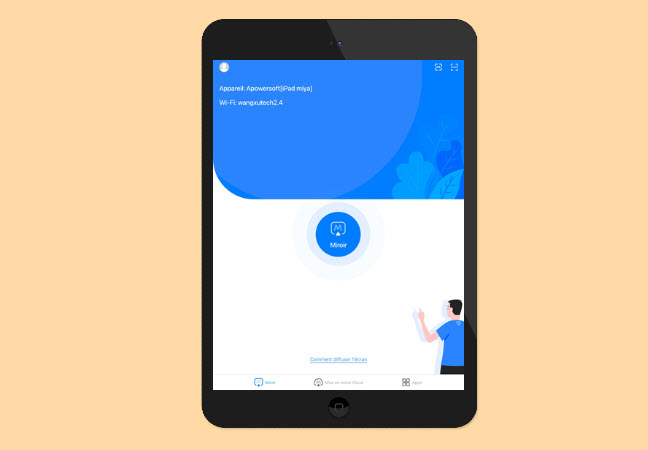
- Sur votre télévision, scannez le code QR.
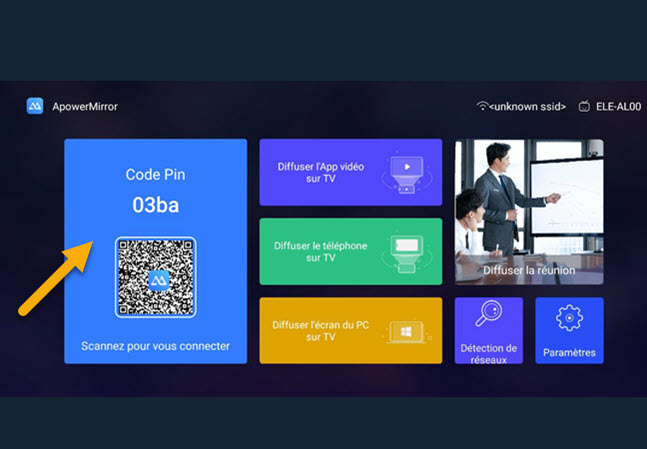
- Ensuite, allez dans le Centre de contrôle et appuyez sur Miroir d’écran. Sélectionnez ensuite le nom de votre téléviseur pour commencer la mise en miroir.
LetsView
Pour mettre en miroir l’écran iPad sur une TV LG de manière économe, vous pouvez essayer LetsView. Il s’agit d’une application de mise en miroir gratuite avec des outils intégrés, qui s’apparentent aux applications de mise en miroir d’écran payantes. Elle possède une interface conviviale qui vous permet de connecter vos appareils de trois façons simples, dont voici une.
- Allez sur l’App Store et installez LetsView. Veillez à installer également l’application sur votre TV LG.
- Ouvrez l’application et, sur votre iPad, touchez la première icône en haut à droite.
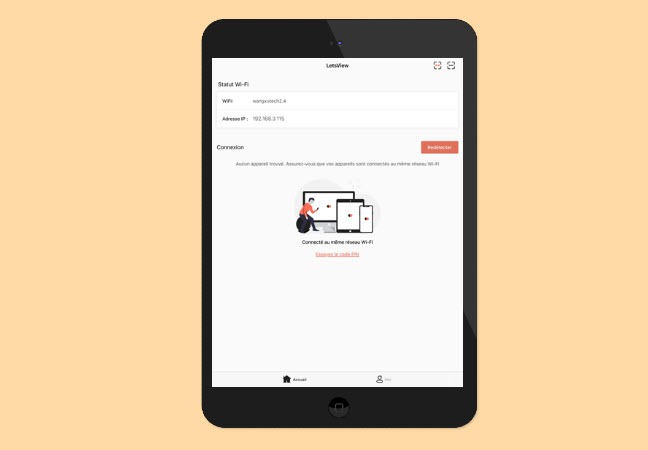
- Puis, sur votre télévision, récupérez le code PIN et saisissez-le sur votre iPad.
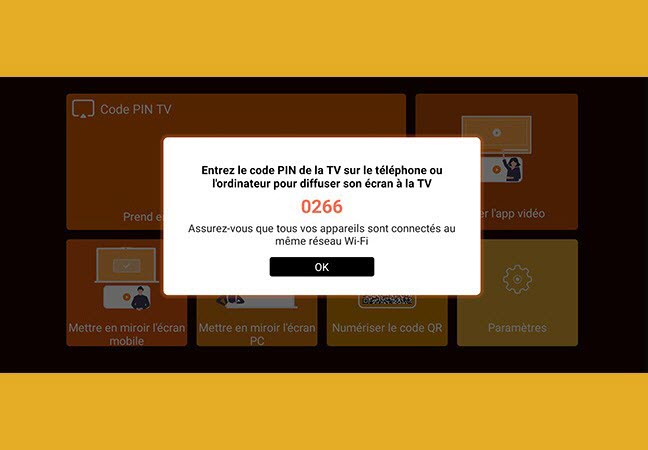
- Maintenant, allez au centre de contrôle, touchez Mise en miroir de l’écran, et cliquez sur le nom de votre TV LG pour procéder à la mise en miroir.
AirBeamTV
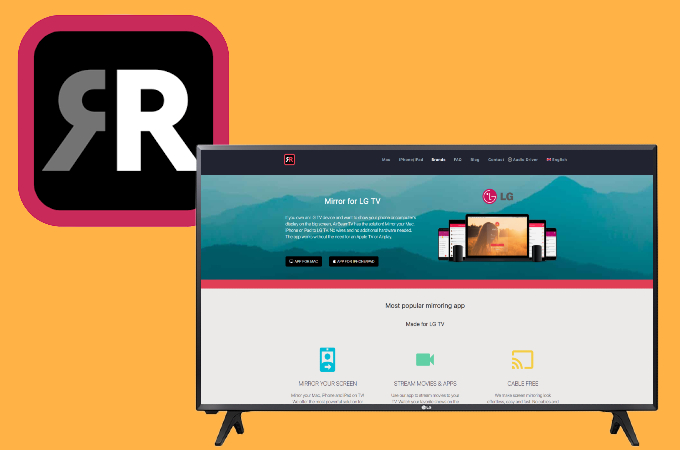
AirBeamTV est un autre outil idéal que vous pouvez utiliser pour Connecter son iPad à sa TV LG puisque l’application est compatible à la fois avec iOS et LG. Elle est dotée de la mise en miroir sans fil qui vous permet de diffuser des films, des applications depuis votre iPad, et même de la musique sur votre téléviseur. Suivez le guide ci-dessous si vous souhaitez également l’essayer.
- Installez l’application Mirror for TV LG sur votre iPad.
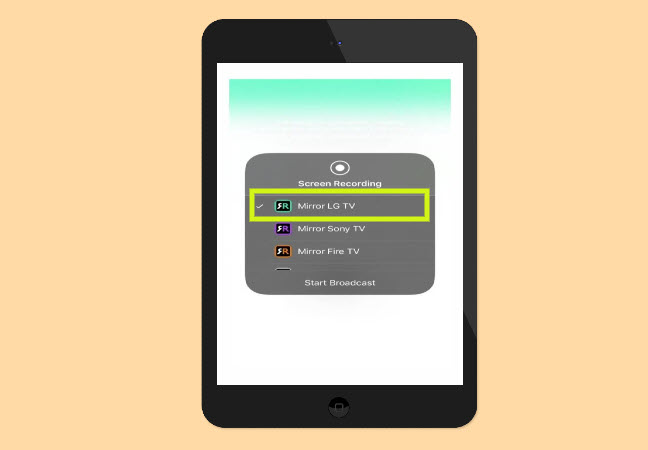
- Ouvrez l’application et attendez qu’elle détecte votre TV LG.
- Appuyez sur Démarrer la diffusion ou Démarrer la mise en miroir pour commencer la mise en miroir.
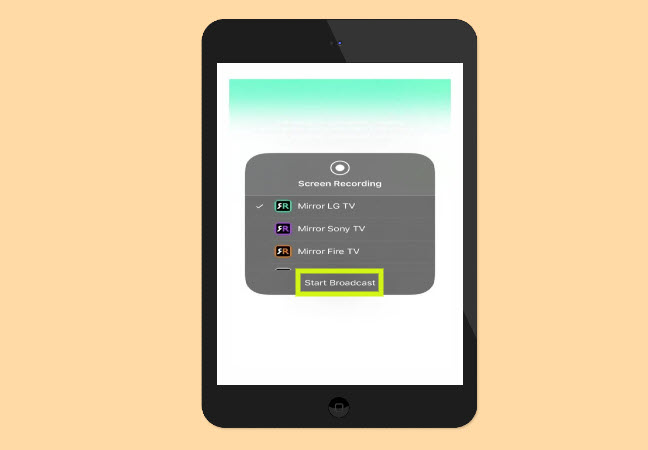
Conclusion
Ce sont les trois méthodes les plus réalisables pour connecter son iPad à sa TV LG. Chaque outil a sa propre distinction et ses propres fonctions, selon vos besoins. Certaines des applications sont payantes, tandis que LetsView est la seule application de mise en miroir gratuite que nous ayons trouvée et qui puisse aller de pair avec les applications payantes.

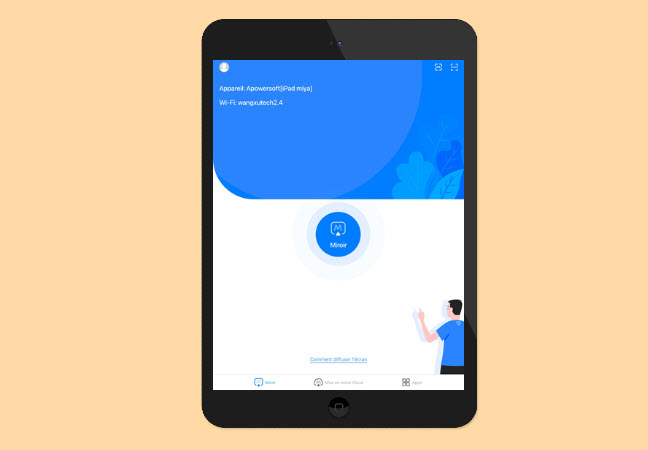
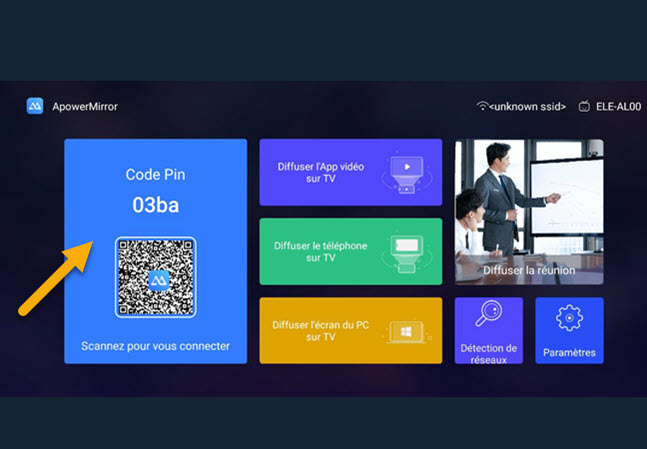
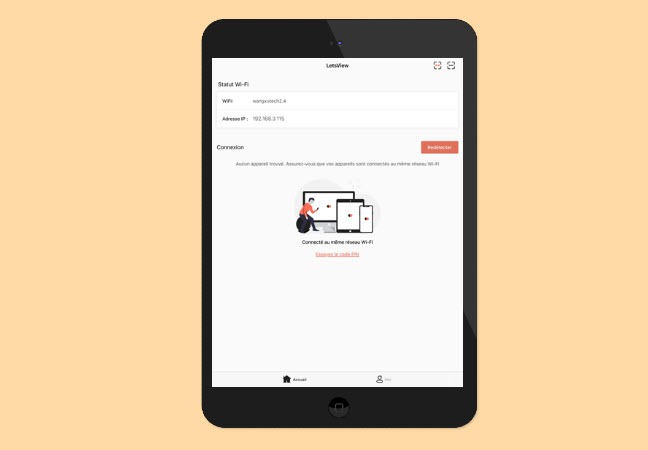
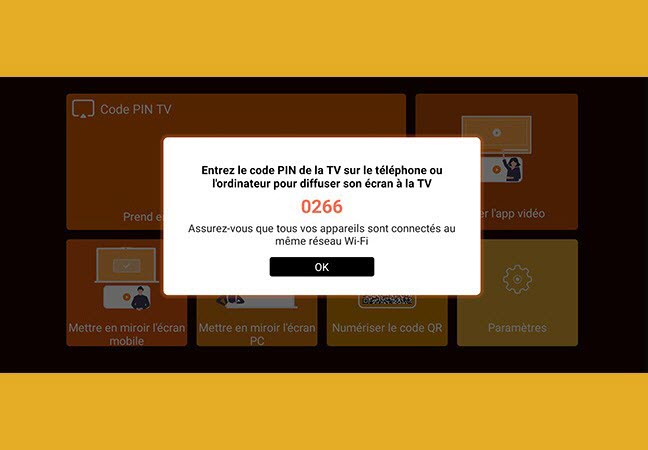
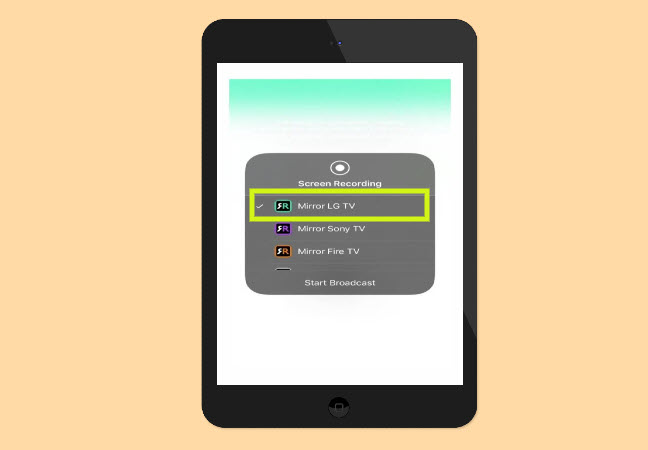
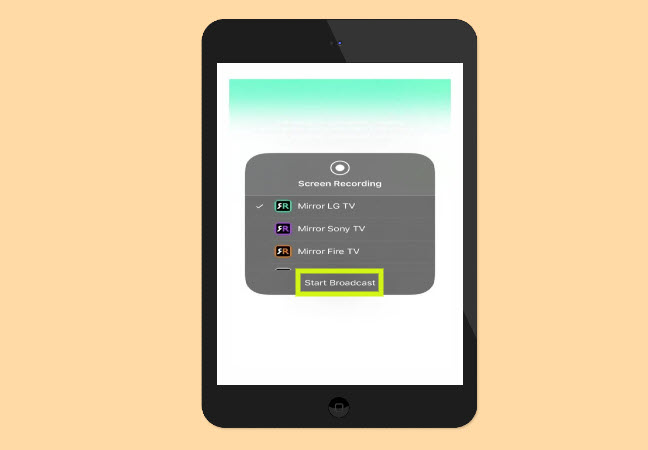

Laissez un commentaire